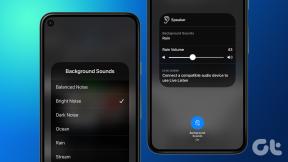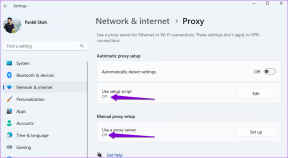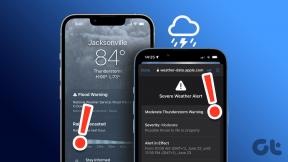Kuidas testida oma Maci varukoopiat enne taastamist
Miscellanea / / November 29, 2021
Kui teil on Mac, peate tegema varukoopia. Varundamisest aga ei piisa kaitsta oma andmeid. Samuti peate testima oma varukoopiaid, et veenduda, et need töötavad ja kaitsevad õigeid asju. Ärge muretsege, see on üsna lihtne ja võtab vaid mõne minuti.

Mis võib valesti minna?
Ideaalses maailmas tuleks varukoopiad "seadistada ja unustada". Nad lihtsalt töötavad. Kui midagi läheb valesti, lähete varundusse ja taastate asjad. Kui kõik töötaks täpselt nii, nagu peab, poleks teil tõenäoliselt isegi varukoopiat vaja. See on üks põhjusi, miks peate seda testima.

Väga levinud probleem, millega kasutajad varukoopiatega tegelevad, on valede asjade varundamine. Alles siis, kui nad lähevad andmeid taastama, saavad nad teada, et neid pole! Muul ajal oli varudraiv Macist lahti ühendatud. Interneti-varukoopiate puhul võib konto olla aegunud või kontole juurdepääsu lukustus. Kõiki neid stsenaariume saab nõuetekohase testimise abil vältida.
Kuidas testida Time Machine'i varukoopiat
Esimene koht, kus saate oma Time Machine'i varukoopiat kontrollida, on Time Machine'i juhtpaneel. Otsige üles Vanim varukoopia ja Viimane varukoopia. Kui teie Time Machine on alati Maciga ühendatud, ei tohiks varukoopia olla rohkem kui paar tundi vana. Vaikimisi varundab teie Mac iga tund. Sellel pildil pole esimene varukoopia kunagi lõpetatud. Muudel juhtudel ei olnud välist kõvaketast ühendatud või see ebaõnnestus. Sest võrgudraivid, nagu Time Capsules, ei pruugi teie Mac olla mõnda aega võrguga ühendatud. Õnneks saate kontrollides selle probleemi õigeaegselt tabada.

Selle probleemi lahendamiseks ühendage draiv uuesti või valige mõni muu. Seejärel minge menüüribal ikooni Time Machine ja valige Tagasi üles kohe. Oodake mõni tund ja kontrollige, kas varundamine on lõppenud.
Kui teie varukoopia on hiljuti tehtud, on aeg seda testida. Iga varukoopiafaili terviklikkuse testimine ei ole toimiv. Täielik taastamine võtaks päevi ja vajaks tohutut kõvaketast. Selle asemel peate testimiseks valima mõned juhuslikud failid. Soovitan järgmisi faile, kuid võite vabalt valida oma:
- Teie kõige kriitilisemad failid. Need on failid, ilma milleta te absoluutselt elada ei saa. See võib olla teie finantsandmebaas, praegused projektid või koolitöö.
- Mõned meilid, kontaktid ja fotod.
- Mõned täiesti juhuslikud andmefailid.

Proovige taastada kõik need failid juhuslikel kuupäevadel eelmisel aastal. Looge oma töölauale kaust nimega Testitud failid ja asetage need taastatud failid sellesse kausta. Kui kasutate Apple'i komplekteeritud programme, taastatakse meilid, kontaktid ja fotod otse nendesse programmidesse. Kui olete nendes programmides proovitaaste tegemiseks, peate sisenema Time Machine'i.
Kuidas testida teisi varundussüsteeme
Kui te Time Machine'i ei kasuta, kasutate tõenäoliselt pilvepõhist teenust, näiteks Backblaze, Karboniit, Mozy, või Crashplan. Taastamisprotseduur on iga programmi puhul erinev. Selles näites kasutan Backblaze'i.

Et otsustada, milliseid faile taastada, kasutage samu kriteeriume, mida soovitati Time Machine puhul. Valige mõnel juhuslikul kuupäeval mõned juhuslikud failid koos kõige olulisemate failidega. Meilide, kontaktide ja fotode puhul teeb nende taastamise lihtsaks ainult Apple'i Time Machine. Kui kasutate kolmanda osapoole programmi, peate enamikul juhtudel kogu andmebaasi taastama. See on üks põhjus, miks kasutada Time Machineit koos veebipõhise varundusteenusega.

Aga iCloud?
iCloud on suurepärane iPhone'i ja iPadi varundamiseks. Samuti varundatakse teie kontaktid, kalendrid ja muu iCloudi sünkroonitav kraam. See ei varunda teie arvutit. Võite oma iCloudi draivi panna mõned asjad. See sünkroonib just need failid. Kui teie Mac sureb, on kraam endiselt iCloudis. Teie kõvakettal olevad asjad ei ole siiski kaitstud.
Kui sageli peaksite testima?
Lühike vastus: kui palju saate endale lubada kaotada? See pole vastus, vaid küsimus. Iga päev või nädal testimine on ilmselt üle jõu käiv. Võite testida iga kuu või mõne muu regulaarse intervalliga. Testige vähemalt kaks korda aastas. Kui olete üliõpilane, proovige testida igal semestril või veerandil.

Varukoopiad pole olulised; Andmete taastamine on oluline
Kui te oma varukoopiaid ei testi, ei saa te olla kindel, et need töötavad. Te ei saa öelda, et teete varundamist, välja arvatud juhul, kui saate oma asju pärast äpardust taastada. Testimine annab teile kindlustunde, et saate pärast probleemi tagasi pöörduda.
VAATA KA:Kuidas tuvastada (ja parandada) Maci kõvaketta probleeme